故障描述
steam需要在线进行更新。请确认您的网络连接正常,然后重试,使用steam的小伙伴大都遇到了这个问题,关于这个问题网上有很多方法,但是每个人情况可能会有所不同。下面给大家介绍几种解决办法。
故障现象:登陆steam,进不到steam界面,显示steam需要在线更新 请检查您的网络连接。如下图:
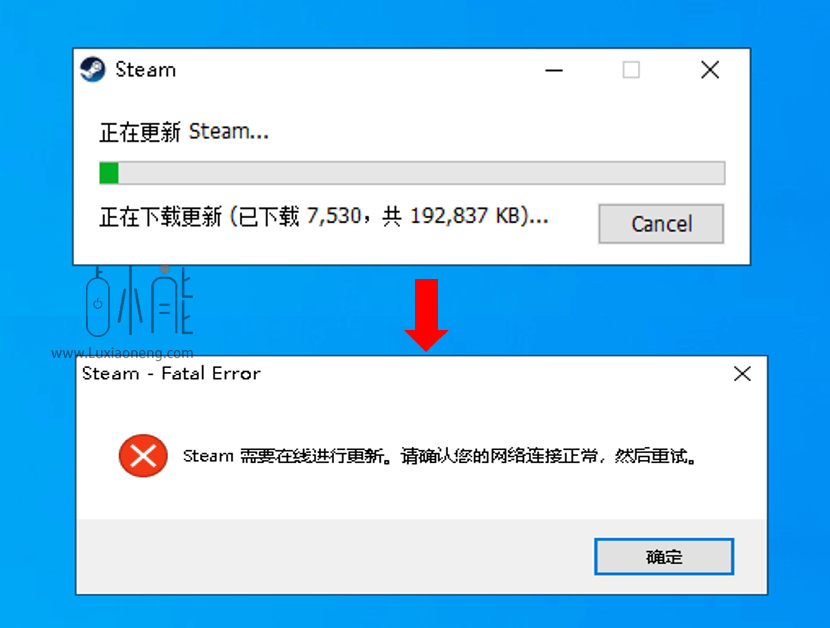
「中文错误提示」
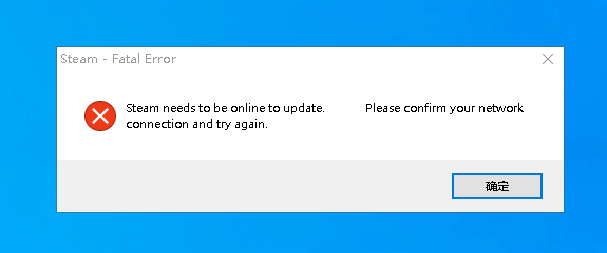
Steam needs to be online to update please confirm your network connection and try again
「英文错误提示」
图文教程
Win 10系统有时候会突然出现上不了网或者打不开某些网站的情况,这一般是由DNS缓存信息太多所导致的,此时可以尝试通过以下方法来清理DNS缓存。
分析处理:
1、steam客户端文件被windows 安全中心或安全卫士禁止(如电脑管家、360安全卫士、火绒等)
解决办法:关闭windwos安全中心、退出或卸载安全卫士,再重新安装。
2、dns问题
打开360安全卫士-人工服务-在搜索框输入DNS优选-立即修复-立即优选-开始DNS优选最后检测完的界面中,点查看所有优选结果然后把谷歌 8.8.8.8 设为首选,然后退出。在反复启动几次steam,就可以自动更新了。或按以下方法刷新DNS缓存,
刷新DNS缓存方法:
1、首先“Win+Q”或者点开左下角放大镜图标打开“搜索”框,输入"cmd",然后打开命令窗口。
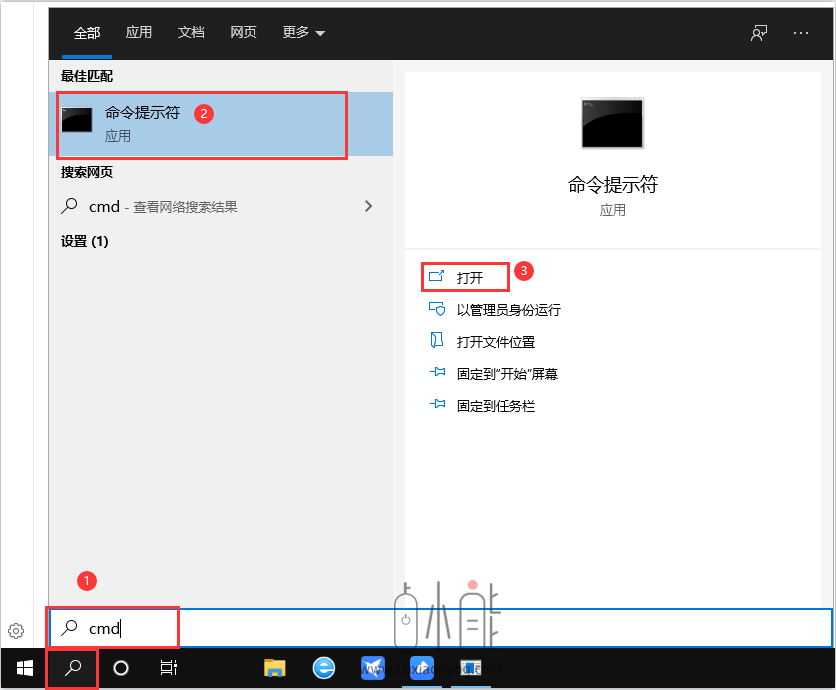
2、然后再输入命令“ipconfig/flushdns”,再按回车键“ENTER”会提示成功刷新DNS解析缓存 。
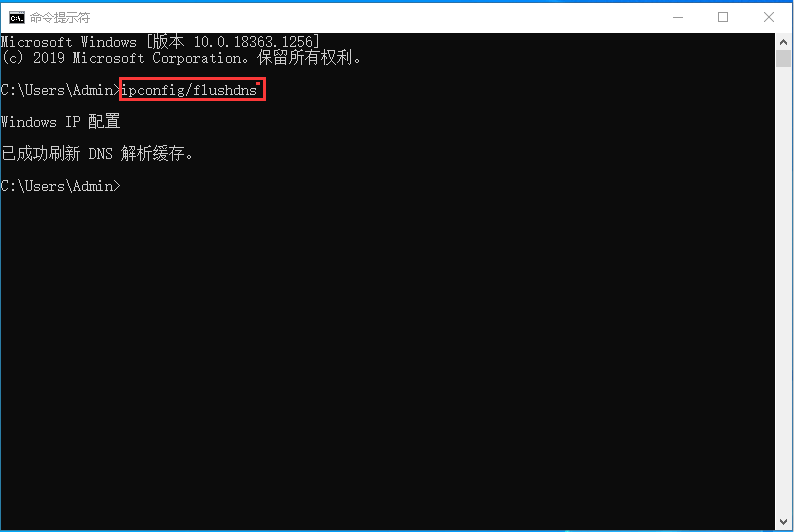
3、再次打开steam试试看是不是可以更新了。

更改win7兼容运行
1、鼠标右键桌面steam图标,打开文件位置。
2、找到目录下的steam程序(可优先打开操作看是否可正常更新,若无法正常更新 可尝试以下操作)。
鼠标右键steam--属性--兼容性--更改为以win7运行并勾选以管理员身份运行。
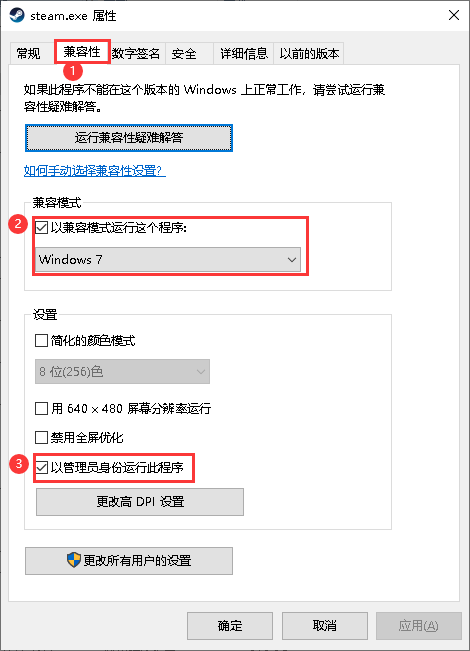
或者点击“运行兼容性疑难解答”--“尝试建议的设置”,运行完成后再次尝试在Steam安装目录下打开确认是否可正常更新。(运行兼容性疑难解答参考上图)
3、通过加速器运行steam,毕竟是国外网站,访问速度比较缓慢,这主要取决于自身的网络环境。
4、如以上方法无效,可连接手机热点更新(此方法不适合流量套餐较少的用户,请谨慎操作)。
本文作者为卤小能,转载请注明。
